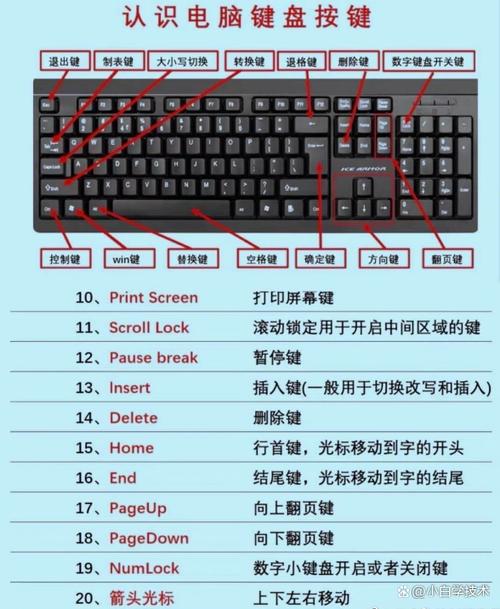重做的快捷键:全面解析与高效应用
在日常的计算机操作中,无论是文字处理、图形设计还是编程开发,我们经常会遇到需要撤销或重做某些步骤的情况。撤销操作通常广为人知,但重做(Redo)同样重要,它能帮助我们快速恢复之前撤销的操作。本文将详细介绍重做操作的快捷键,并探讨其在不同操作系统和应用程序中的高效应用。
一、重做快捷键的基本介绍
重做快捷键允许用户恢复最近一次撤销的操作。在大多数现代操作系统和应用程序中,重做操作的快捷键是相似的,但也可能存在一些细微差别。
- Windows系统: 重做操作的快捷键通常是 Ctrl + Y 或 Ctrl + Shift + Z。
- macOS系统: 重做操作的快捷键是 Command + Shift + Z。
二、不同应用程序中的重做快捷键
虽然大多数应用程序遵循操作系统的标准快捷键,但也有一些应用程序提供了自定义的快捷键或额外的重做选项。
- Microsoft Office套件: 包括Word、Excel和PowerPoint在内的Microsoft Office应用程序,都支持 Ctrl + Y(Windows)或 Command + Shift + Z(macOS)作为重做快捷键。
- Adobe Creative Suite: 如Photoshop、Illustrator和InDesign等Adobe应用程序,同样支持标准的重做快捷键,但也可能在应用程序内部提供额外的重做选项或历史记录面板。
- 编程开发环境: 大多数集成开发环境(IDE)和文本编辑器,如Visual Studio Code、IntelliJ IDEA和Sublime Text,也支持标准的重做快捷键,帮助开发者快速恢复代码编辑中的撤销操作。
三、高效应用重做快捷键的技巧
掌握并高效应用重做快捷键,可以显著提高工作效率。以下是一些实用技巧:
- 结合撤销使用: 撤销和重做是一对相辅相成的操作。在进行编辑或创作时,不妨将撤销和重做快捷键结合起来使用,以实现更灵活的编辑流程。
- 利用历史记录面板: 许多应用程序提供了历史记录面板,允许用户查看和选择特定的撤销或重做步骤。这可以在需要恢复多个步骤时提供更大的灵活性。
- 自定义快捷键: 如果标准快捷键与您的操作习惯不符,不妨考虑在应用程序或操作系统的设置中自定义快捷键。这样可以让您更加顺手地使用重做功能。
四、结论
重做快捷键是计算机操作中不可或缺的一部分,它能够帮助我们快速恢复之前撤销的操作,提高工作效率。通过了解并掌握不同操作系统和应用程序中的重做快捷键,以及高效应用这些快捷键的技巧,我们可以更加流畅地进行编辑和创作。
记住,无论是写作、设计还是编程,善用重做快捷键都能让您的工作更加得心应手。